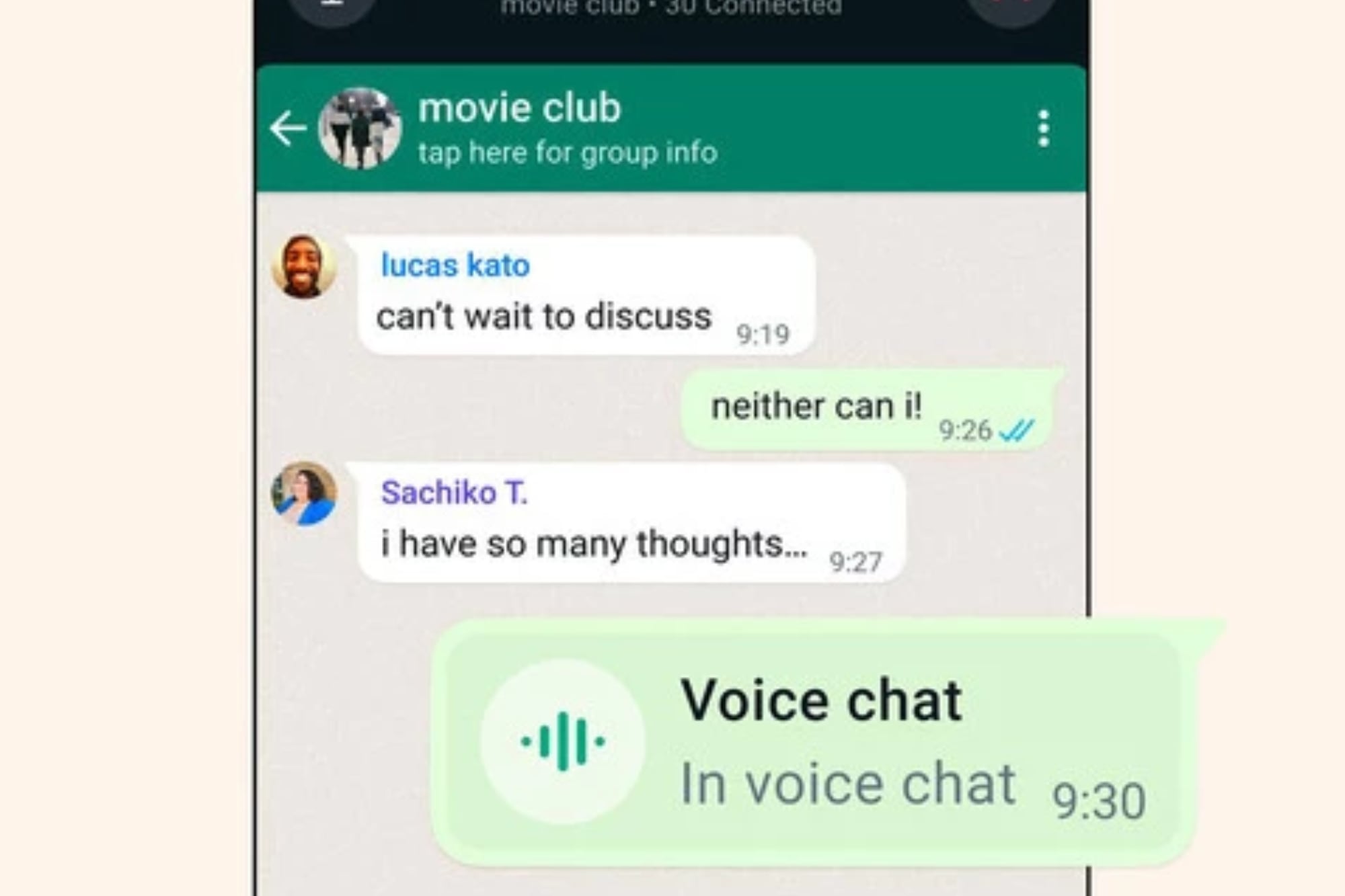WhatsApp sumó una nueva funcionalidad que permite a los usuarios comunicarse con mensajes de voz en tiempo real dentro de chats grupales, similar al uso de un walkie-talkie. Esta función, llamada “chats de voz”, facilita la comunicación instantánea sin necesidad de hacer llamadas o mandar mensajes de voz, lo que ofrece una experiencia más fluida y menos intrusiva.
¿Qué son los chats de voz?
Los chats de voz permiten que los integrantes de un grupo de WhatsApp hablen en vivo mientras continúan enviando mensajes de texto en el mismo chat, es como si se abriera un chat aparte. A diferencia de las llamadas grupales tradicionales, esta función no interrumpe a los participantes con una llamada entrante, sino que les envía una notificación para unirse al chat de voz cuando lo deseen.
Función walkie-talkie de WhatsApp: ¿cómo iniciar un chat de voz?
Para comenzar un chat de voz es necesario seguir estos pasos:
Abrir el grupo de WhatsApp con el que se quiera iniciar la conversación.Tocar el ícono de chat de voz ubicado en la esquina superior derecha de la pantalla.Seleccionar “Iniciar chat de voz”.
Una vez puesto en marcha, los miembros del grupo recibirán una notificación para unirse. Dentro de este chat de voz, los participantes activos en la función walkie-talkie se mostrarán en un banner en la parte inferior de la pantalla.
Consideraciones importantes: ¿cuándo se puede utilizar?
La función está disponible únicamente para grupos que tengan entre 33 y 256 miembros.Solo se puede utilizar en el dispositivo principal del usuario, no en otros, como la computadora.Los miembros del grupo que no participen en el chat de voz pueden ver quiénes están activos desde el encabezado del chat y la pestaña de llamadas.Los chats de voz se cerrarán automáticamente si todos los participantes se retiran o si no se une nadie durante los primeros 60 minutos.Hay que actualizar WhatsApp en su última versión.
Esta funcionalidad es especialmente útil para coordinar actividades en grupos grandes, como equipos de trabajo o comunidades, permitiendo una comunicación más dinámica y eficiente.
Paso a paso: cómo cambiar el color de los chats de WhatsApp
Para aprovechar la función en la que se pueden cambiar el color de los chats, para una mejor organización y un estilo personalizado en cada conversación, hay que tener instalada la versión más reciente de WhatsApp en el celular, ya sea Android o iOS. Entonces, hay que continuar con el paso a paso a continuación:
Abrir WhatsApp: entrar la aplicación en el teléfono, ir al menú “Ajustes”. En Android, se lo puede encontrar tocando los tres puntos en la esquina superior derecha; en iOS, está en la pestaña inferior derecha.Ingresar a la sección de chats: una vez en “Ajustes”, seleccionar la opción “Chats”. Este apartado contiene todas las configuraciones relacionadas con las conversaciones.Elegir el tema predeterminado del chat: buscar y cliquear en “Tema predeterminado del chat” o simplemente “Temas”, dependiendo de la versión de la aplicación. En esta pestaña, se puede elegir cómo cambiar el fondo de todos los chats.Seleccionar un tema: entonces aparecerá una lista de colores disponibles, que incluye opciones como verde, azul, violeta, naranja, rojo y distintas mezclas de colores. Tocar el color que se prefiera para las burbujas de los mensajes. También se puede elegir una imagen para teñir el fondo de las conversaciones.Aplicar los cambios: una vez que se haya configurado el tema a gusto, hay que hacer click en “Establecer” o “Guardar” para que los cambios se apliquen automáticamente a todos los chats.
WhatsApp sumó una nueva funcionalidad que permite a los usuarios comunicarse con mensajes de voz en tiempo real dentro de chats grupales, similar al uso de un walkie-talkie. Esta función, llamada “chats de voz”, facilita la comunicación instantánea sin necesidad de hacer llamadas o mandar mensajes de voz, lo que ofrece una experiencia más fluida y menos intrusiva.
¿Qué son los chats de voz?
Los chats de voz permiten que los integrantes de un grupo de WhatsApp hablen en vivo mientras continúan enviando mensajes de texto en el mismo chat, es como si se abriera un chat aparte. A diferencia de las llamadas grupales tradicionales, esta función no interrumpe a los participantes con una llamada entrante, sino que les envía una notificación para unirse al chat de voz cuando lo deseen.
Función walkie-talkie de WhatsApp: ¿cómo iniciar un chat de voz?
Para comenzar un chat de voz es necesario seguir estos pasos:
Abrir el grupo de WhatsApp con el que se quiera iniciar la conversación.Tocar el ícono de chat de voz ubicado en la esquina superior derecha de la pantalla.Seleccionar “Iniciar chat de voz”.
Una vez puesto en marcha, los miembros del grupo recibirán una notificación para unirse. Dentro de este chat de voz, los participantes activos en la función walkie-talkie se mostrarán en un banner en la parte inferior de la pantalla.
Consideraciones importantes: ¿cuándo se puede utilizar?
La función está disponible únicamente para grupos que tengan entre 33 y 256 miembros.Solo se puede utilizar en el dispositivo principal del usuario, no en otros, como la computadora.Los miembros del grupo que no participen en el chat de voz pueden ver quiénes están activos desde el encabezado del chat y la pestaña de llamadas.Los chats de voz se cerrarán automáticamente si todos los participantes se retiran o si no se une nadie durante los primeros 60 minutos.Hay que actualizar WhatsApp en su última versión.
Esta funcionalidad es especialmente útil para coordinar actividades en grupos grandes, como equipos de trabajo o comunidades, permitiendo una comunicación más dinámica y eficiente.
Paso a paso: cómo cambiar el color de los chats de WhatsApp
Para aprovechar la función en la que se pueden cambiar el color de los chats, para una mejor organización y un estilo personalizado en cada conversación, hay que tener instalada la versión más reciente de WhatsApp en el celular, ya sea Android o iOS. Entonces, hay que continuar con el paso a paso a continuación:
Abrir WhatsApp: entrar la aplicación en el teléfono, ir al menú “Ajustes”. En Android, se lo puede encontrar tocando los tres puntos en la esquina superior derecha; en iOS, está en la pestaña inferior derecha.Ingresar a la sección de chats: una vez en “Ajustes”, seleccionar la opción “Chats”. Este apartado contiene todas las configuraciones relacionadas con las conversaciones.Elegir el tema predeterminado del chat: buscar y cliquear en “Tema predeterminado del chat” o simplemente “Temas”, dependiendo de la versión de la aplicación. En esta pestaña, se puede elegir cómo cambiar el fondo de todos los chats.Seleccionar un tema: entonces aparecerá una lista de colores disponibles, que incluye opciones como verde, azul, violeta, naranja, rojo y distintas mezclas de colores. Tocar el color que se prefiera para las burbujas de los mensajes. También se puede elegir una imagen para teñir el fondo de las conversaciones.Aplicar los cambios: una vez que se haya configurado el tema a gusto, hay que hacer click en “Establecer” o “Guardar” para que los cambios se apliquen automáticamente a todos los chats. Esta nueva herramienta para comunicarse permite a los usuarios hacer un apartado dentro de un chat en el que uno se comunica por voz de forma instantánea Read More